Normalerweise werden Sie Benutzer über Benutzerlisten einlesen. Allerdings bietet die Benutzerkontenverwaltung die Möglichkeit, neue Benutzer manuell anzulegen und vorhandene Benutzer manuell nachzubearbeiten. Dies ist wichtig, um nachträglich Anpassungen an den Benutzern vornehmen zu können. Dieses Kapitel zeigt, wie Sie neue Benutzer manuell erstellen. Wie Sie Benutzer bearbeiten, lesen Sie im Kapitel „Benutzer bearbeiten". Wie Sie Benutzer löschen, lesen Sie im Kapitel „Benutzer löschen".
Neue Benutzer erstellen Sie im Hauptfenster der Benutzerkontenverwaltung:
1. Im Menüband klicken Sie Anlegen.
2. Im Dialog Benutzer anlegen geben Sie die Daten des neuen Benutzers ein:
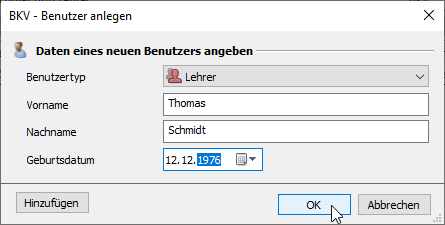
![]() Die Schaltfläche Hinzufügen erstellt den Benutzer, gleichzeitig bleibt der Dialog offen, um einen weiteren Benutzer zu erstellen.
Die Schaltfläche Hinzufügen erstellt den Benutzer, gleichzeitig bleibt der Dialog offen, um einen weiteren Benutzer zu erstellen.
3. Klicken Sie OK. Die Benutzerkontenverwaltung lädt den Benutzer in den Dialog Übernahme in die AD:
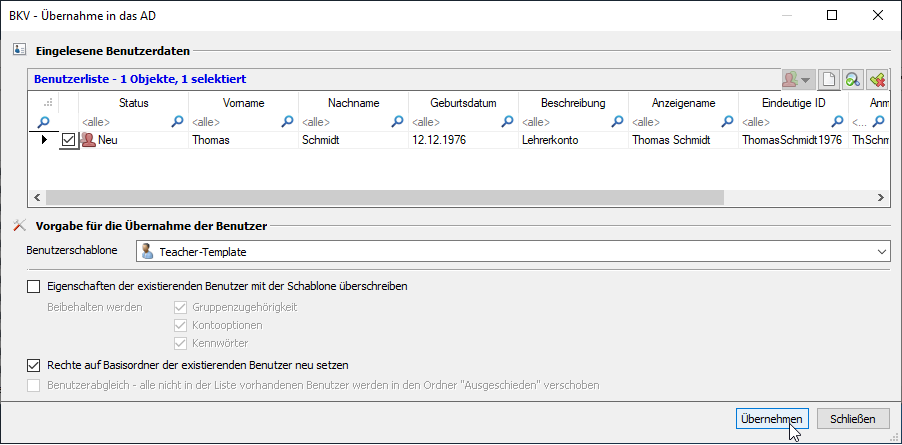
![]() Generierte Einträge wie den Anzeigenamen bearbeiten Sie in den Einstellungen der Benutzerkontenverwaltung auf der Seite Generierte Einträge. Wie Sie generierte Einträge bearbeiten, lesen Sie im Kapitel „Generierte Einträge".
Generierte Einträge wie den Anzeigenamen bearbeiten Sie in den Einstellungen der Benutzerkontenverwaltung auf der Seite Generierte Einträge. Wie Sie generierte Einträge bearbeiten, lesen Sie im Kapitel „Generierte Einträge".
4. Aktivieren Sie den Benutzer, wählen Sie eine Schablone und klicken Sie Übernehmen.
5. Ein Hinweisdialog informiert Sie über die Zahl der zu schreibenden Benutzer. Bestätigen Sie mit OK.
6. Der Verarbeitungsdialog zeigt, dass der Benutzer erstellt wurde:
7. Klicken Sie Schließen. Der neue Benutzer wurde der entsprechenden OU hinzugefügt.